Как пакетно изменить размер фотографий с помощью XnConvert
Зачем редактировать каждую фотографию по отдельности, если вы можете легко изменить размер нескольких изображений с помощью бесплатных инструментов, таких как gThumb, Phatch и Converseen? XnConvert, еще одно приложение для обработки изображений, может всего двумя щелчками мыши превратить весь процесс изменения размера, преобразования и сжатия изображений в один. Давайте узнаем, как это сделать, в следующей статье!
Скачайте и установите XnConvert
XnConvert — это серия инструментов для редактирования изображений, которые похожи на брата популярной программы просмотра изображений XnView.
Загрузите лучший пакет для вашего дистрибутива. В статье это делается с помощью Kubuntu на относительно современном ПК, поэтому, например, вы выберете 64-битный пакет DEB.
- Скачать XnConvert
Используйте предпочитаемый вами метод для установки загруженного пакета. Например, щелкните загруженный файл правой кнопкой мыши и выберите «Открыть с помощью установщика пакетов QApt».
Baixar e usar o XnConvert — melhor programa para converter imagens em jpg …
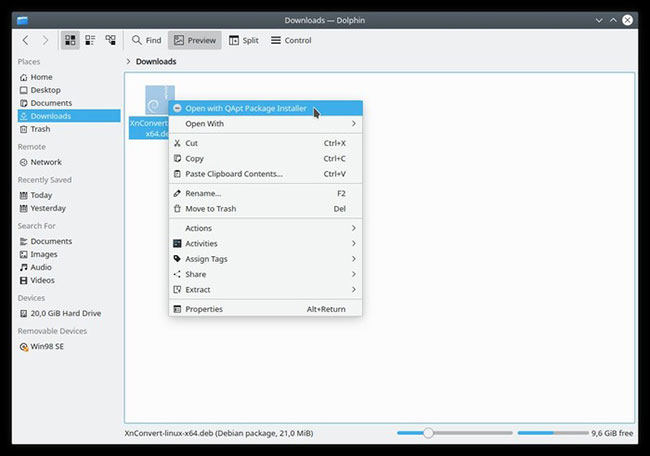
Установите пакет, который вы скачали
Приступите к установке программы и, когда закончите, запустите ее.
Установите размер
Пропустите первую вкладку «Ввод» и перейдите на вкладку «Действия».
Поскольку цель состоит в том, чтобы упростить изменение размера и пакетное сжатие изображений, добавьте действие «Изменить размер» в активный скрипт одним щелчком мыши на «Добавить действие»> «Изображение»> «Изменить размер».
При желании вы можете добавить больше действий, но в статье все будет просто и будет использоваться только одно действие.
Щелкните раскрывающееся меню рядом с параметром «Режим» и измените его настройки с «По ширине» на «По ширине».
«Ширина» означает, что мы хотим изменить размер изображения так, чтобы для всех них была определена максимальная ширина. Их высота может отличаться в зависимости от изображения.
Измените параметр «Увеличить / уменьшить» с «Всегда» на «Только уменьшение». Таким образом, XnConvert минимизирует любые изображения, превышающие установленную ширину, но не будет увеличивать (или масштабировать) маленькие изображения, сохраняя их исходное разрешение.
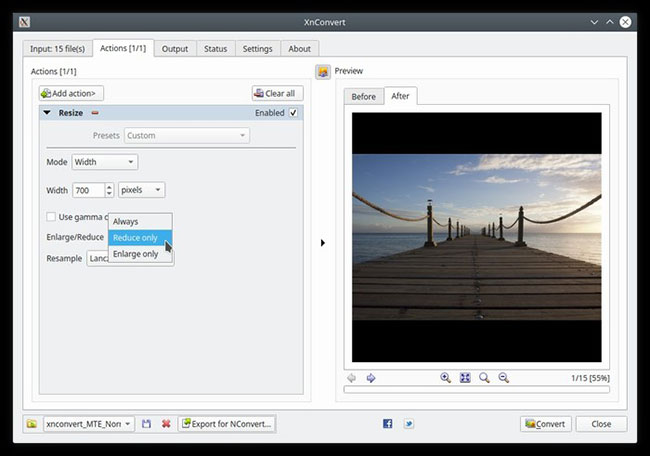
Настройка вывода
Прокрутите до вкладки «Вывод» и обратите внимание, как программа позволяет экспортировать преобразованные изображения в zip-файлы, электронные письма, альбомы Flickr и т. Д. Они могут быть полезны в будущем. Однако пока оставьте его в «Папке».
При желании вы можете настроить именование изображений, созданных в поле «Имя файла». Обратите внимание, что шаблон ‘’ содержит исходное имя каждого файла.
Como usar XnConvert — converta imagem em lotes
Ваши изображения могут быть в разных форматах, но для Интернета лучше всего подходит JPEG. Чтобы преобразовать все изображения в этот формат, щелкните раскрывающееся меню под параметром «Формат» со значением по умолчанию «Как исходный» и измените его на формат JPG — JPEG / JFIF.
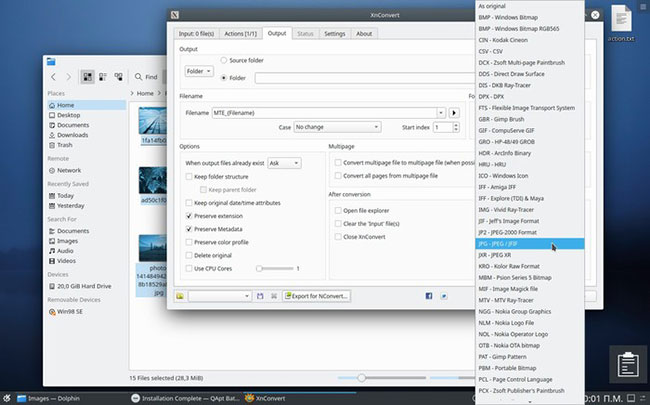
JPEG — лучший вариант
Каждый формат имеет свои собственные настройки, доступные с помощью кнопки «Настройки» прямо в раскрывающемся меню.
В случае файлов JPEG наиболее важным параметром является степень сжатия / качество. Вы можете изменить его с помощью ползунка в верхней части окна настроек. Чем больше вы сдвинете вправо, тем лучше будет качество, но тем меньше будет сжатие.
По умолчанию XnConvert не использует много ядер процессора. Для этого и ускорения включите «Использовать ядра ЦП» в левом нижнем углу и используйте боковую панель, чтобы установить количество ядер.
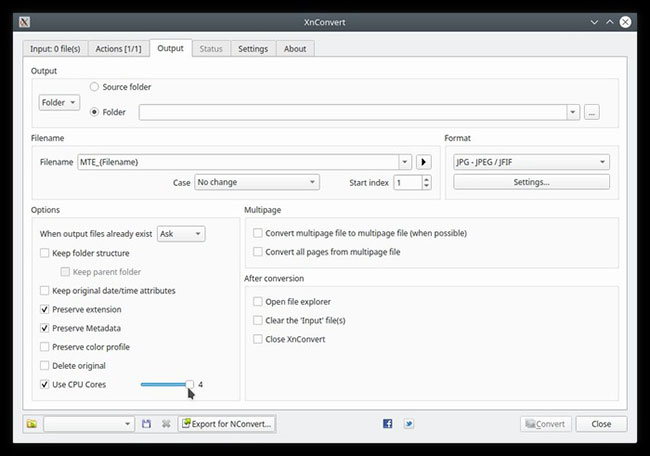
Включите «Использовать ядра ЦП» в левом нижнем углу.
Обратите внимание, что это несовместимо с многостраничными файлами, и установите «Спросить» в «Когда выходные файлы уже существуют». Чтобы использовать несколько ядер, отключите поддержку многостраничности и установите для параметра «Когда выходные файлы уже существуют» значение «Заменить», «Пропустить» или «Переименовать».
Сохраняйте разные скрипты
Когда все настроено так, как вы хотите, пришло время сохранить все эти настройки в одной конфигурации, чтобы ее снова было легко использовать в будущем.
Для этого нажмите маленькую кнопку в левом нижнем углу со значком диска.
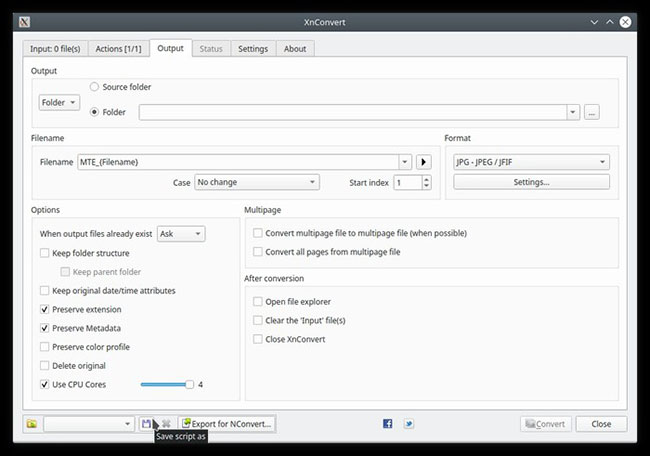
Нажмите маленькую кнопку в левом нижнем углу со значком диска
Выберите папку, в которой он будет сохранен, и укажите имя файла для сценария во всплывающем окне.
Поскольку на сайте используются разные размеры для избранных изображений, в статье будет создан второй скрипт для этого.
Пример удовлетворен доступными параметрами и требует только разной ширины и высоты, поэтому мы вернемся на вкладку «Действия» и изменим параметры для этого сценария.
Режим изменяется на «Заливка», так что изображение расширяется до указанной ширины и высоты, черная рамка отсутствует, а любое изображение, превышающее эти размеры, автоматически обрезается.
Затем введите желаемую ширину и высоту, убедившись, что опция «Сохранить пропорции» включена, чтобы предотвратить искажение изображения.
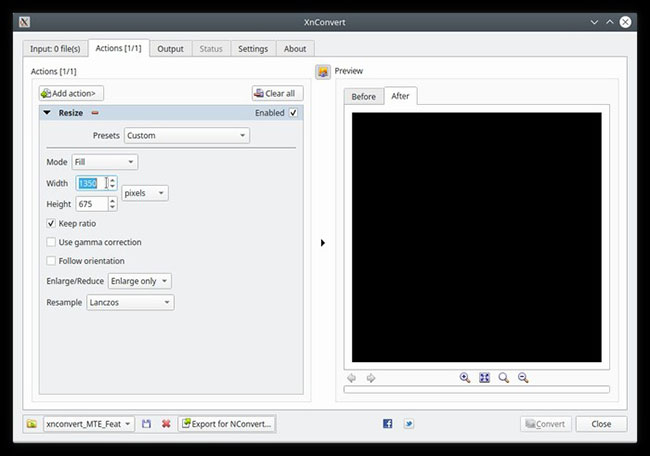
Убедитесь, что параметр «Сохранить соотношение сторон» включен, чтобы изображения не искажались.
Как и раньше, в примере он был сохранен как второй профиль с другим именем для использования в будущем.
Источник: snaptik.ru
XnConvert
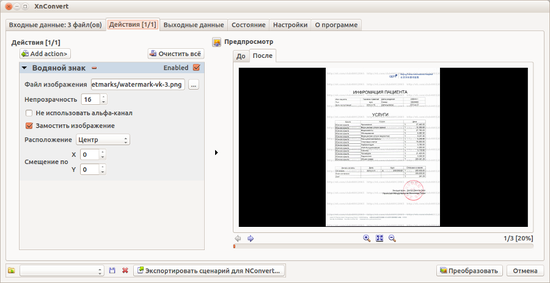
XnConvert — программа для пакетной обработки изображений. Позволяет выполнять различные операции над изображениями автоматически. Обладает простым и понятным интерфейсом.
Установка
Установка через Flatpak
flatpak install flathub com.xnview.XnConvert
flatpak run com.xnview.XnConvert
Установка в openSuse
sudo zypper install xnconvert
Программа кроссплатформенная
Работает в:
Сайт (скачать бесплатно):
Войдите, чтобы ставить лайки мне нравится
войдите, чтобы ставить лайки
- Опубликовано: 08.05.2013
Обзоры программы от пользователей
04.05.2013, 23:03
Представляю вашему вниманию программу для пакетной обработки изображений XnConvert.
После обновления Ubuntu до версии 13.04 перестала запускаться программа Phatch (http://pingvinus.ru/program/phatch), которую я использовал для добавления «водяных знаков» на изображения. Пришлось искать что-то другое. Недолго думая, я запустил «Центр приложений» и установил оттуда первую попавшуюся программу, в описании которой было указано, что она может это делать. Это оказалась программа XnConvert.
Сначала — о минусах. Я нашёл только один — программа проприетарная. То есть, исходный код посмотреть нельзя. И перед установкой, несмотря на то, что программа бесплатная, надо нажать кнопку «Купить». После успешной «покупки» за 0 рублей 0 копеек программа установилась.
Ну а дальше — сплошные плюсы. По крайней мере по сравнению с Phatch.
Интерфейс очень простой и интуитивно понятный. Ну, может быть, мне всё сразу было понятно потому, что я до этого работал с Phatch, который чем-то похож. Но не думаю, что в интерфейсе программы можно запутаться.
Большая часть интерфейса разделена на вкладки — «Входные данные», «Действия», «Выходные данные», «Состояние», «Настройки», «О программе». Название вкладок говорит само за себя.
Сначала на вкладке «Входные данные» выбираем исходные файлы, которые надо обработать. Для этого используется стандартный диалог выбора файлов. Можно добавлять файлы по одному, можно выбрать сразу несколько, а можно и указать целую папку. После добавления на вкладке с исходными файлами показываются уменьшенные изображения выбранных файлов.
Затем на вкладке «Действия» выбираем, что с этими файлами надо делать. Мне надо было только одно — добавить «водяной знак». С этим программа справляется отлично. Но кроме этого, есть целая куча действий — изменение размера, вращение, операции с метаданными, различные операции с цветами, куча графических фильтров — чуть ли не GIMP в режиме пакетной обработки. Действия можно комбинировать, составлять из них список — они будут применяться в указанном порядке одно после другого.
Очень порадовал предпросмотр — при добавлении действий программа в уменьшенном виде показывает, что будет получено в результате. В Phatch такого не было. Добавил действие — на предпросмотре сразу же увидел, что поменялось.
После выбора действий на вкладке «Выходные данные» можно указать, что делать с файлами, полученными в результате обработки. Например, можно выбрать папку, в которой они будут создаваться. По умолчанию к имени исходного файла добавляется «результат».
После этого остаётся только нажать кнопку «Преобразовать» — и файлы будут обработаны. При обработке программа переключается на вкладку «Состояние», на которой при работе пишет, какой файл обрабатывается и каков результат этой обработки. Работает очень быстро (по крайней мере когда список действий простой).
Программа переведена на русский язык.
Есть дистрибутивы и для других операционных систем — это порадует тех, кому приходится работать с разными ОС.
Работает стабильно — багов и падений при работе (в отличие от Phatch) не наблюдалось.
Материалы по теме:
- Converseen — конвертер изображений
- XnViewMP — просмотрщик изображений
Источник: pingvinus.ru
XnConvert 1.76
![]()
![]()
XnConvert – бесплатный, кроссплатформенный пакет для профессиональной работы с графическими файлами. Приложение осуществляет пакетную обработку графических файлов и имеет богатый набор функциональных возможностей. Внедрена поддержка более 500 форматов изображений. В их числе OpenEXR, Camera RAW, WebP и другие.
С помощью инструментальных средств пакета можно осуществлять коррекцию изображений, добавлять водяные знаки, текст, изменять яркость и контрастность.
Возможности XnConvert:
- пакетное добавление файлов и папок;
- функция «drag-n-drop»;
- фотографии можно дополнять масками;
- обработка может сопровождаться сохранением или удалением метаданных;
- поддерживаются мультистраничные, в том числе анимированные, файлы;
- множество фильтров, в том числе усиление резкости и размытие Гаусса;
- множество эффектов, например, «Мозаика» или «Старая камера»;
- поддержка дополнительных локализаций на многих языках, в том числе на русском, испанском, шведском, даже китайском.
Источник: apps24.org
Xnconvert что это за программа

XnConvert (ИксЭнКонверт) — программа для конвертирования изображений, поддерживает работу с более чем 500 графическими и мультимедийными форматами файлов, при этом является бесплатной для некоммерческого и образовательного использования.

Основные возможности XnConvert
Программа предназначена для пакетного преобразования изображений из одного формата в другой с возможностью изменения различных параметров графического файла, либо приведения изображений к общему виду, что очень удобно, например, для обработки изображений товаров для интернет-магазина, создания различных галерей и пр.

Для преобразования графических файлов доступны различные действия разбитые на 4 основные группы: Изображение, Коррекция, Фильтр и Разное.
В группу Изображение входят такие действия как: изменение размера изображения и холста, обрезка, вращение, наложение водяного знака, виньетирование, добавление текста, замена цвета, изменение глубины цвета и разрешения изображения в точках на дюйм, и т.д.
В группе Коррекция доступны действия с цветовой моделью изображения: яркость, гамма, контраст, цветовые уровни, насыщенность, негатив, сепия, коррекция цветовых уровней, осветление, затемнение и пр.
В группе Фильтр расположены: усиление резкости деталей, краев, фокусировки, размытие, смягчение, тиснение, уменьшение шума и пр.
В Разное отнесены фильтры для различного рода деформации, а так же мозаика, линза, кристаллизация, полутон, ретро, свечение и много других возможностей для изменения внешнего вида изображения.

На выходе для преобразованных файлов пользователь может задать путь к папке в которой будет сохраняться результат, маску для имени файлов и в каком формате сохранять преобразованные изображения. Программа понимает более 500 входных форматов и может конвертировать в порядка 70 выходных форматов графических файлов.
В завершение стоит отметить, что разработчик программы компания XnSoft выпускает так же отличную программу для просмотра изображений XnView, которая помимо организации комфортного просмотра, содержит часть функционала данного приложения.
Программу можно скачать бесплатно, на русском языке, непосредственно с официального сайта разработчика, по прямым ссылкам приведенным ниже. Доступны установочные файлы и носимые Portable версии как для 32-х так и 64-х битных версий операционной системы Microsoft Windows.
Источник: rusoft.info
XnConvert
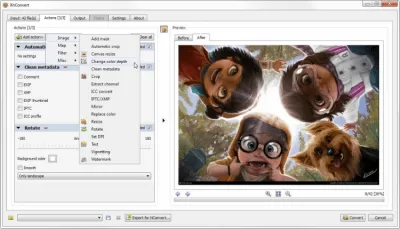
XnConvert — это удобный конвертер графических файлов, который позволяет не только конвертировать изображения в пакетном режиме, но и выполнять множество других операций над ними. А благодаря функции предварительного просмотра вы сможете сразу видеть все изменения. XnConvert поддерживает все распространенные графические форматы, и позволяет с легкостью конвертировать изображения между ними. Выходные изображения можно сохранять в локальную папку, архив, FTP-сервер, а также отправлять по электронной почте и загружать их в Flickr или Picasa.
XnConvert позволяет не только конвертировать изображения. Программу можно также использовать для удаления мета-данных, изменения цветового баланса, обрезки и наложения визуальных эффектов.
Источник: freesoft.ru